Zasadniczo można oznaczyć podzbiór slajdów w pliku prezentacji w celu pokazania tego podzbioru konkretnej grupie odbiorców. Możesz to uznać za listę odtwarzania. PowerPoint nazywa ten pokaz niestandardowy.
Podczas tworzenia pokazu niestandardowego w programie PowerPoint można dostosować prezentację dla różnych odbiorców. Pokaz niestandardowy umożliwia prezentowanie tylko niektórych slajdów z prezentacji lub tworzenie hiperlink do grupy slajdów w prezentacji.
Istnieją dwa rodzaje pokazów niestandardowych: podstawowe i hiperlinki. Podstawowy pokaz niestandardowy to osobna prezentacja lub prezentacja zawierająca niektóre slajdy oryginału. Pokaz niestandardowy z hiperlinkami to szybki sposób na przejście do jednej lub kilku oddzielnych prezentacji.
Podstawowe pokazy niestandardowe
Użyj podstawowego pokazu niestandardowego, aby zaprezentować podzbiór slajdów w pliku prezentacji. Jeśli na przykład prezentacja zawiera łącznie pięć slajdów, pokaz niestandardowy o nazwie "Witryna 1" może zawierać tylko slajdy 1, 3 i 5. Drugi pokaz niestandardowy o nazwie "Witryna 2" może zawierać slajdy 1, 2, 4 i 5. Gdy tworzysz pokaz niestandardowy na podstawie prezentacji, zawsze możesz również uruchomić całą prezentację w jej pierwotnej kolejności.
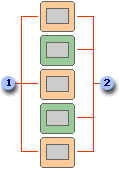
1 Slajdy dla witryny 1
2 Slajdy dla witryny 2
Pokazy niestandardowe z hiperłączami
Organizowanie zawartości w prezentacji za pomocą pokazów niestandardowych z hiperlinkami. Jeśli na przykład utworzysz podstawowy pokaz niestandardowy dotyczący nowej ogólnej organizacji twojej firmy, możesz utworzyć pokaz niestandardowy dla każdego działu w organizacji i utworzyć link do tych pokazów z prezentacji podstawowej.
Do utworzenia slajdu spisu treści można również użyć pokazu niestandardowego zawierającego hiperlink. Slajd ze spisem treści umożliwia przechodzenie do różnych sekcji prezentacji, dzięki czemu można wybrać sekcje, które mają być wyświetlane odbiorcom w określonym czasie.
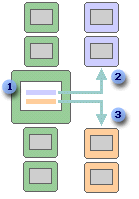
1 Slajd z hiperlinkami
2 Pokaz niestandardowy dla działu A
3 Pokaz niestandardowy dla działu B
Tworzenie i prezentowanie pokazu niestandardowego
Tworzenie podstawowego pokazu niestandardowego
-
Przejdź do pozycji Pokaz slajdów > Niestandardowy pokaz slajdów, a następnie wybierz pozycję Pokazy niestandardowe.
-
W oknie dialogowym Pokazy niestandardowe wybierz pozycję Nowy.
Porada: Aby wyświetlić podgląd pokazu niestandardowego, kliknij nazwę pokazu w oknie dialogowym Pokazy niestandardowe , a następnie kliknij pozycję Pokaż.
-
W obszarze Slajdy w prezentacji wybierz slajdy, które chcesz uwzględnić w pokazie niestandardowym, a następnie wybierz pozycję Dodaj.
-
Aby zmienić kolejność wyświetlania slajdów, w obszarze Slajdy w pokazie niestandardowym zaznacz slajd, a następnie kliknij jedną ze strzałek, aby przenieść slajd w górę lub w dół na liście.
-
W polu Nazwa pokazu slajdów wpisz nazwę, a następnie kliknij przycisk OK.
Tworzenie pokazu niestandardowego z hiperlinkami
-
Przejdź do pozycji Pokaz slajdów > Niestandardowy pokaz slajdów, a następnie wybierz pozycję Pokazy niestandardowe.
-
W oknie dialogowym Pokazy niestandardowe wybierz pozycję Nowy.
-
W obszarze Slajdy w prezentacji kliknij slajdy, które chcesz uwzględnić w głównym pokazie niestandardowym, a następnie kliknij przycisk Dodaj.
Porada: Aby zmienić kolejność wyświetlania slajdów, w obszarze Slajdy w pokazie niestandardowym zaznacz slajd, a następnie kliknij jedną ze strzałek, aby przenieść slajd w górę lub w dół na liście.
-
W polu Nazwa pokazu slajdów wpisz nazwę, a następnie kliknij przycisk OK.
-
Aby utworzyć hiperlink do pomocniczego pokazu w prezentacji, zaznacz tekst lub obiekt, który ma być linkiem.
-
Przejdź do pozycji Wstaw > hiperłącze.
-
W oknie dialogowym Wstawianie łączy w obszarze Połącz z kliknij pozycję Umieść w tym dokumencie.
-
Wykonaj jedną z następujących czynności:
-
Aby utworzyć link do pokazu niestandardowego, na liście Wybierz miejsce w tym dokumencie zaznacz pokaz niestandardowy, do który chcesz przejść, a następnie zaznacz pole wyboru Pokaż i zwróć .
-
Aby utworzyć link do lokalizacji w bieżącej prezentacji, na liście Wybierz miejsce w tym dokumencie wybierz slajd, do których chcesz przejść.
-
Rozpoczynanie pokazu niestandardowego z poziomu PowerPoint
-
Na karcie Pokaz slajdów w grupie Przygotowywanie kliknij pozycję Przygotuj pokaz slajdów.
-
W oknie dialogowym Przygotowywanie pokazu w obszarze Pokaż slajdy kliknij pozycję Pokaz niestandardowy, a następnie kliknij odpowiedni pokaz niestandardowy.
-
Kliknij przycisk OK.
-
Na karcie Pokaz slajdów w grupie Rozpoczynanie pokazu slajdów kliknij pozycję Niestandardowy pokaz slajdów, a następnie kliknij pozycję Pokazy niestandardowe.
-
Na liście Pokazy niestandardowe wybierz pokaz, a następnie kliknij pozycję Pokaż.
Tworzenie pokazu niestandardowego
-
Otwórz prezentację, za pomocą których chcesz utworzyć pokaz niestandardowy.
-
Na karcie Pokaz slajdów kliknij pozycję Pokaz niestandardowy, a następnie kliknij pozycję Niestandardowy pokaz slajdów.

-
Kliknij pozycję +.
-
W obszarze Slajdy w prezentacji kliknij slajdy, które chcesz uwzględnić w pokazie niestandardowym, a następnie kliknij przycisk Dodaj.
Porada: Aby zaznaczyć wiele slajdów, przytrzymaj naciśnięty klawisz

-
Aby zmienić kolejność wyświetlania slajdów, w obszarze Slajdy w pokazie niestandardowym kliknij slajd, a następnie kliknij przycisk


-
W polu Nazwa pokazu slajdów wpisz nazwę, a następnie kliknij przycisk OK. Aby utworzyć dodatkowe pokazy niestandardowe z dowolnymi slajdami w prezentacji, powtórz te czynności.
Porada: Aby zobaczyć, jak pokaz niestandardowy będzie wyświetlany w widoku pokazu slajdów, w oknie dialogowym Pokazy niestandardowe kliknij nazwę pokazu, a następnie kliknij pozycję Rozpocznij pokaz.
Link do innych pokazów celnych
Pokaz niestandardowy z hiperlinkami umożliwia szybkie przechodzenie z prezentacji podstawowej do innych pokazów niestandardowych. Można także utworzyć slajd ze spisem treści zawierający linki. Tak zaprojektowana prezentacja pozwala na przechodzenie ze slajdu ze spisem treści do różnych sekcji prezentacji, dzięki czemu można wybrać, które sekcje zostaną przedstawione odbiorcom w określonym czasie. W poniższych instrukcjach wyjaśniono, jak utworzyć jeden lub więcej pokazów niestandardowych, a następnie dodać hiperlink prowadzący z prezentacji podstawowej do pokazów niestandardowych.
Uwaga: Aby w jednej prezentacji utworzyć hiperlink do zupełnie innej prezentacji, można dodać hiperlink do innego dokumentu. Aby uzyskać więcej informacji, zobacz Tworzenie, edytowanie lub usuwanie hiperlinku.
-
Zaznacz tekst lub obiekt, który ma reprezentować hiperlink. Można także utworzyć spis treści i każdy zawarty w nim wpis tekstowy skonfigurować jako hiperlink, co pozwoli na nawigowanie po pokazie niestandardowym. W tym celu wstaw do prezentacji nowy slajd, wpisz spis treści, a następnie utwórz linki z poszczególnych wpisów.
-
Na karcie Wstawianie kliknij pozycję Akcja.
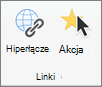
-
W oknie dialogowym Ustawienia akcji wybierz sposób inicjowania akcji, wykonując jedną z następujących czynności:
Czynność inicjująca akcję
Pozycja do kliknięcia
Kliknięcie przycisku akcji
Karta Kliknięcie myszą
Umieszczenie wskaźnika myszy na przycisku akcji
Karta Wskazanie myszą
-
Kliknij pozycję Hiperłącze do, a następnie w menu podręcznym kliknij polecenie Pokaz niestandardowy.
-
W obszarze Pokazy niestandardowe wybierz pokaz niestandardowy, do którego chcesz utworzyć link.
Aby po wyświetleniu pokazu niestandardowego wrócić do slajdu, z poziomu którego rozpoczęto pokaz, zaznacz pole wyboru Pokaż i powróć. Ta opcja jest przydatna w sytuacji, gdy istnieje slajd ze spisem treści pokazów niestandardowych.
-
Kliknij przycisk OK.
Aby dodać kolejne linki do innych pokazów niestandardowych, powtórz te kroki.
Odtwarzanie pokazu niestandardowego
-
Na karcie Pokaz slajdów kliknij pozycję Pokaz niestandardowy, a następnie kliknij pokaz niestandardowy, który chcesz odtworzyć.

Uwaga: Jeśli pokaz niestandardowy nie został jeszcze utworzony, kliknij pozycję Pokaz niestandardowy, kliknij pozycję Niestandardowy pokaz slajdów, a następnie kliknij pozycję +.
Zobacz też
PowerPoint dla sieci Web nie obsługuje pokazów niestandardowych. Aby utworzyć pokaz niestandardowy, musisz użyć klasycznej wersji PowerPoint.










